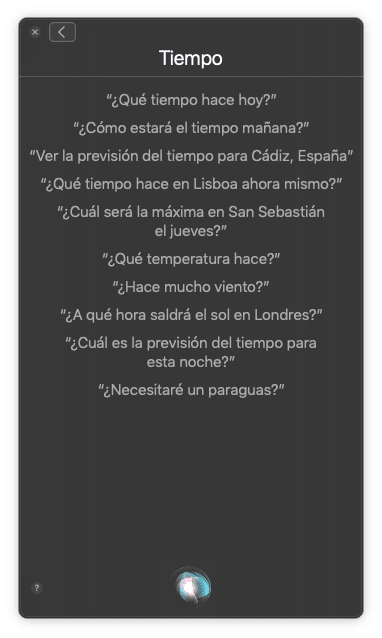Gelegentlich wollten Sie möglicherweise die Wettervorhersage direkt von Ihrem Mac aus überprüfen, und vielleicht haben Sie festgestellt, dass dies wie bei iPads unter iOS von Apple der Fall ist Sie haben keine eigene Anwendung integriert, um die Zeit auf dem Mac anzuzeigen, oder zumindest gibt es keine solche App, die nativ dafür verfügbar ist.
Die Wahrheit ist jedoch, dass einige sehr komplizierte Schritte nicht ausgeführt werden müssen Sie können die Zeit schnell nativ überprüfenund daher ohne Installation unter macOS, da es, wie bereits erwähnt, keine Anwendung gibt, dies jedoch möglich ist.
So können Sie das Wetter mit Ihrem Mac beobachten, ohne etwas zu installieren
versichern zu lassen. In diesem Fall ist Es gibt zwei Möglichkeiten, die Zeit nativ in macOS zu betrachten, beide relativ einfachund obwohl es stimmt, dass es keine zu übertriebenen Details liefert, können Sie die Wettervorhersage für die folgenden Tage und sogar an mehreren Orten überprüfen:
Verwenden Sie das Benachrichtigungscenter-Widget
Die erste verfügbare Methode hierfür ist die Verwendung das Widget, das Apple für das Benachrichtigungscenter bereitstelltBefindet sich in der oberen rechten Ecke des Mac. Im Prinzip ist dies eine der Optionen, die standardmäßig aktiviert sind. Wenn Sie sie jedoch aus irgendeinem Grund nicht haben, können Sie die folgenden Schritte ausführen, um sie erneut zu aktivieren:
- Greifen Sie auf das Benachrichtigungscenter zu, indem Sie auf das Symbol am Ende der Symbolleiste klicken.
- Klicken Sie unten auf die Schaltfläche mit dem Namen "Bearbeiten", um alle Widgets anzuzeigen, die zum Hinzufügen verfügbar sind.
- Versuchen Sie es rechts Suchen Sie die "Zeit"Klicken Sie anschließend auf die grüne Schaltfläche rechts neben der Widget-Ansicht. Wenn Sie möchten, können Sie sie nach oben oder unten verschieben, um sie so komfortabel wie möglich zu gestalten.
- Wenn Sie fertig sind, klicken Sie auf die Schaltfläche "Akzeptieren" die Sie am unteren Rand des Fensters finden.
Wenn Sie es installiert haben und es zum ersten Mal angezeigt wird, werden Sie möglicherweise aufgefordert, auf den Standort zuzugreifen, um Ihnen die Zeit direkt dort zu geben, wo Sie sich befinden. Sobald es erscheint, Sie müssen nur auf den Namen Ihrer Stadt klicken, um die vollständige Prognose für die nächsten Tage anzuzeigenWenn Sie möchten, können Sie sogar einige Einstellungen bearbeiten. Wählen Sie, ob Sie Grad Celsius oder Grad Fahrenheit bevorzugen, oder fügen Sie sogar mehrere Städte hinzu, damit Sie alle auf einen Blick sehen können.
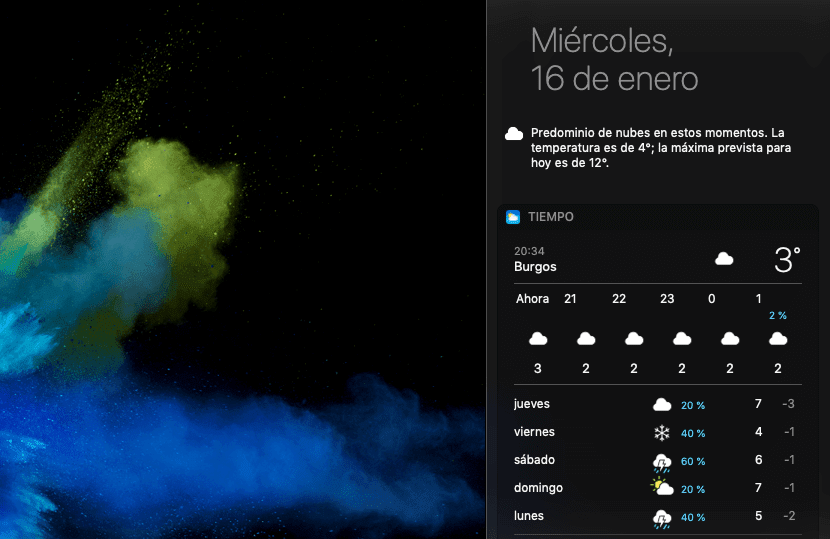
Auf diese Weise können Sie jedes Mal, wenn Sie das Wetter von Ihrem Mac aus überprüfen möchten, Sie müssen lediglich auf klicken, um auf das Benachrichtigungscenter zuzugreifen und voila, Sie haben dort absolut alle notwendigen meteorologischen Informationen zur Verfügung.
Fragen Sie Siri nach dem Wetter
Zweifellos ist die vorherige Option überhaupt nicht schlecht und hilft vielen Benutzern, aber für den Fall, dass Sie sie nur auf einer bestimmten Basis benötigen oder aus irgendeinem Grund nicht möchten, dass sie im Kontrollzentrum aktiviert wird, auch Sie haben eine andere Option, und es ist keine andere als Siri, weil trotz der Anwendung nicht vorhanden, Wenn Sie diesen Sprachassistenten auf Ihrem Mac haben, können Sie auch nach dieser Art von Informationen fragen und es wird es Ihnen ohne Probleme zur Verfügung stellen.
Darüber hinaus ist es manchmal effizienter als das Kontrollzentrum-Widget, da Siri, wenn Sie möchten, können Sie einige genauere Fragen stellen, und im Prinzip wird es sie beantworten Darüber hinaus können Sie beispielsweise das Wetter in Madrid abfragen, ohne es zuvor als Stadt registrieren zu müssen, was mit der Benachrichtigungscenter-Methode leider nicht möglich ist.
Sie können ihn auf vielfältige Weise nach dem Wetter fragen, und er sollte Sie beispielsweise verstehen, anstatt ihn zu fragen: "Wie ist das Wetter?" Sie können etwas sagen wie "Brauche ich heute einen Regenschirm?" und er wird dir antworten direkt zur frage: